2025最新|無料でVOBをMP4に変換する方法
VOBはDVD用のデータコンテナ形式として、ビデオ、音声、字幕、DVDメニューなどの多種類の情報を格納します。パソコンでVOBを直接に再生できない、または対応できるメディアプレイヤーも多くないです。この時、VOBをMP4に変換することで問題を解決できます。この記事では、いくつか使いやすいや無料に変換する方法を紹介いたします。VOB 変換したい方は絶対に見逃せなりませんよ!

パート1:インストール不要!オンラインでVOBをMP4に変換する方法
VOB MP4変換オンラインサイト1、Convertio
ステップ1、まず、Convertioの公式サイトを開きます。画面中の赤い「ファイルを選ぶ」ボタンをクリックして、変換したいVOBファイルを導入できます。
ステップ2、動画を追加した後、出力形式を選択できる画面に表示されます。ここで、白い選択ボックスをクリックすると、MP4を検索して選択することができます。また、横の設定ボタンをクリックして、コーデック、サイズ、フレームレートなどを編集できます。
ステップ3、最後、「変換」ボタンをクリックして、MP4に変換が開始できます。少し待って、ダウンロードボタンを利用して、ファイルをパソコンに保存することができます。
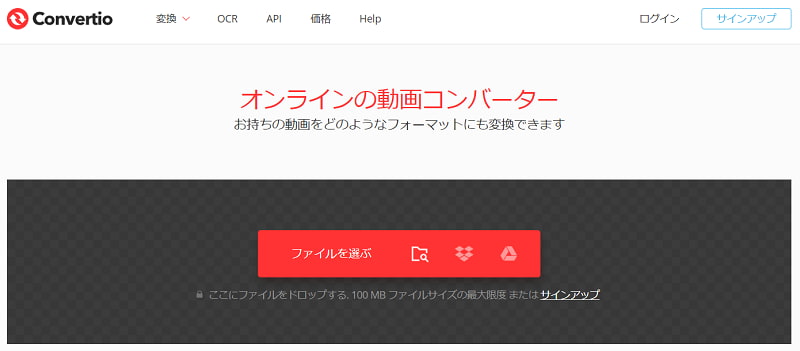
VOB MP4変換オンラインサイト2、Aconvert
Aconvertはもう一つオンラインでVOBをMP4に変換できるフリーサイトです。このツールを使用すると、パソコンローカル内のVOBファイルを変換したり、リンクをコピーしてオンラインのファイルを変換したりすることができます。また、動画分割、VOB結合、圧縮などの編集機能もあります。しかし、サイトには広告がたくさんあり、ウイルスに感染する恐れがあります。
ステップ1、Aconvertの公式Webページを開きます。自分の都合に応じて、「FILE」或は「URL」の二つ方から選択してから、「参照」を利用してファイルをインポートできます。
ステップ2、VOBファイルを追加した後、「ターゲットフォーマット」後でMP4を選択します。また、「オプション」タプでターゲットフォーマット、オーディオビットレート、サンプルレートなどを自分で設定できます。或は、「原来のビデオパラメータ保留」も選択できます。
ステップ3、最後、「今すぐ変換」ボタンをクリックして、MP4に変換が開始できます。変換後、MP4ファイルを再生、ダウンロードできます。
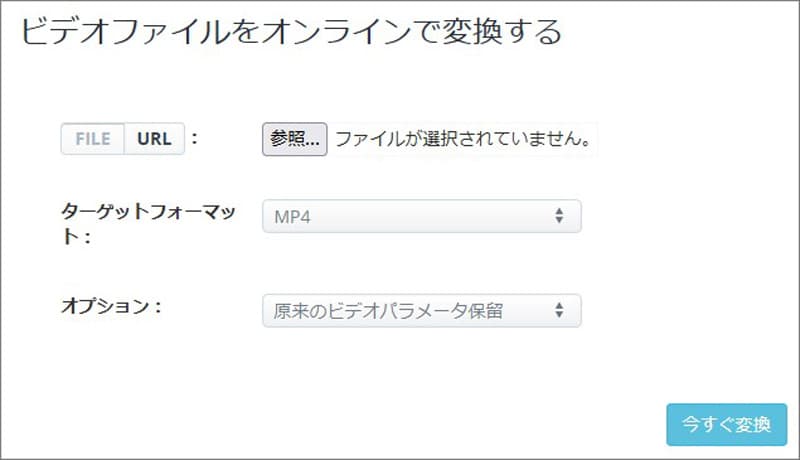
VOB MP4変換オンラインサイト3、Online Video Converter
Online Video Converterは300種類を超える動画フォーマットをサポートできます。これを利用して、簡単かつ無料でVOBをMP4に変換できます。変換後は、アップロードされたファイルを自動的に削除されるので、セキュリティを保証します。また、このサイトで変換できるファイルの数に制限はありませんが、一度にインポートおよび変換できるのは一つのファイルのみです。
ステップ1、公式サイトにアクセスした後、「ファイルを開く」ボタンをクリックしてます。すると、ファイルを選択できるウィンドウが表示されます。ここから、変換したいVOBを選択できます。
ステップ2、下の「動画」タプから出力形式としてMP4を選択できます。また、「設定」をクリックして解像度、出力ファイルサイズ、音量コーデックをカスタムできます。
ステップ3、最後、「変換」ボタンをクリックします。VOBをMP4に変換して保存できます。
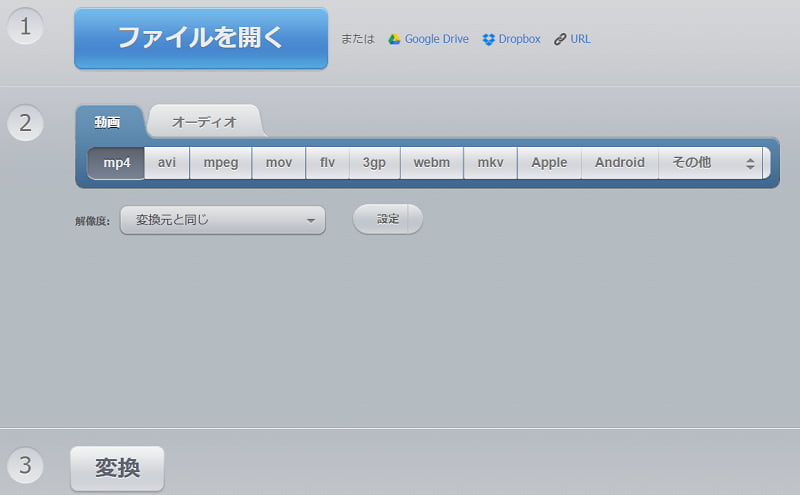
パート2:制限なしにVOBをMP4に変換する方法
ファイルのサイズや時間、数量において制限なしにVOBをMP4に変換したいなら、Vidmore 動画変換をおすすめします。
このソフトは優秀な動画編集・変換ソフトとして、高画質で手元の複数のVOBファイルをMP4に変換できます。また、ファイルのサイズに制限はありません。VOB、MP4のほか、AVI、MKV、MOV、AMV、WMV、WebMなどすべて汎用的な動画・音声フォーマットを対応できます。回転、トリミング、フィルター効果や透かしの追加、音量調整など彩な編集機能も内蔵されます。変換前に、動画をカスタムできます。
- 元の画質を品質を損なうことなく、無劣化でVOBをMP4に変換することがサポートできます。
- 動画と動画、音声と音声の間相互変換がサポートできだけでなく、MP4をMP3に変換のように動画から音声を抽出することもできます。
- 一般的な動画コンバーターより50倍速い動画変換速度がありますので、時間を大幅に節約できます。
- このソフトは変換機能をある他、動画アップコンバート、MV作成、動画分割、コラージュ動画を作成、動画圧縮、ウォーターマーク除去など適用機能も備えています。
高速かつ高品質でVOBをMP4ファイルに変換する方法
Step 1、ソフトをダウンロード
下記の「無料ダウンロード」ボタンをクリックして、ソフトをパソコンにインストールできます。
Step 2、VOBファイルを追加
ソフトを起動してから、インタフェース画面中央の「+」或は「ファイルを追加」をクリックして、パソコンからVOBファイルを追加できます。

Step 3、VOBファイルを編集
動画を変換前に編集したいなら、マジックスティックのようなアイコンボタンをクリックすることができます。ここで、動画を回転、反転したり、動画の明かさや動画の音声を調整したり、動画に文字や写真を追加したりなどことができます。また、動画中に残したくない部分があれば、ハサミアイコンをクリックして、カットすることができます。
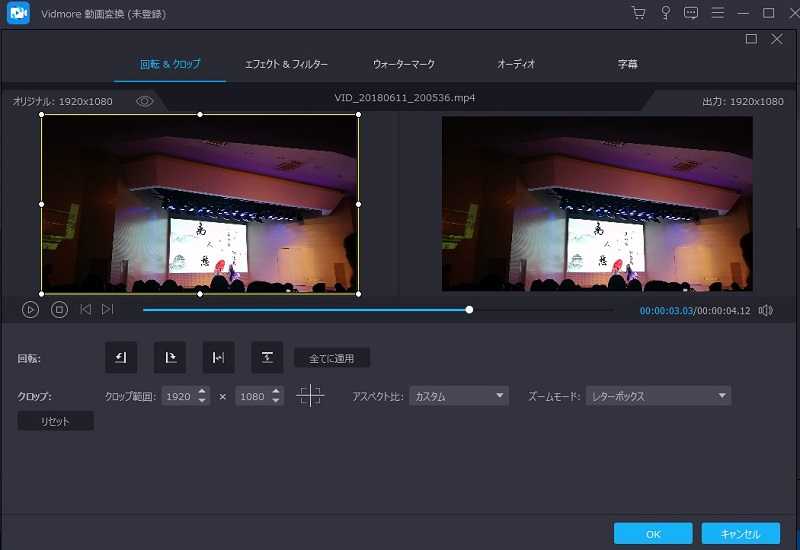
Step 4、MP4ファイルに変換
VOBを編集した後、「出力形式」タプでMP4を選択できます。「オリジナル保持」、「4k動画」、「HD 1080P」などデフォルトの品質程度を選択できます。また、右側のギアアイコンをクリックして、解像度、ビットレート、チャンネルなどパラメータを自分で設定することもできます。最後、「すべて変換」ボタンをクリックして、VOBをMP4に変換できます。

結論
本文では、VOBをMP4に変換する方法を紹介いたします。オンラインサイトは無料に変換できますが、様々な制限があります。複数のサイズが大きいファイルを変換したいなら、Vidmore 動画変換を使用する方がいい思います。また、変換後、ファイルが大きすぎて共有できない場合は、これを使って動画圧縮できます。
 【2023最新】M2TS MP4変換フリーソフトおすすめ
【2023最新】M2TS MP4変換フリーソフトおすすめ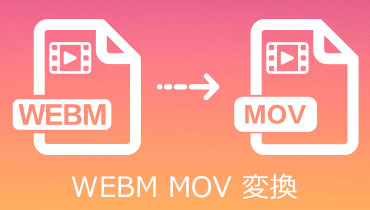 無料でWebM動画ファイルをMOV形式に変換する方法
無料でWebM動画ファイルをMOV形式に変換する方法 FLVをMP3に変換できるフリーサイト・ソフト おすすめ
FLVをMP3に変換できるフリーサイト・ソフト おすすめ